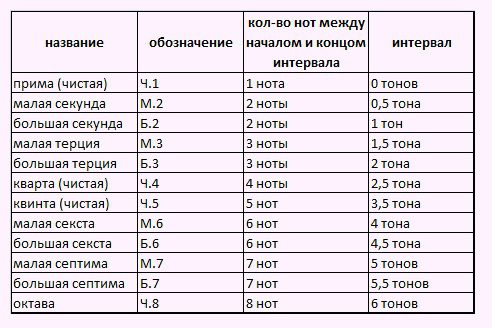3 ໂປຣແກມທີ່ດີທີ່ສຸດສຳລັບການປັບກີຕ້າຜ່ານຄອມພິວເຕີ
ການປັບແຕ່ງກີຕ້າສຳລັບຜູ້ເລີ່ມຕົ້ນບໍ່ແມ່ນວຽກທີ່ງ່າຍ. ເພື່ອເຮັດໃຫ້ມັນງ່າຍຂຶ້ນ, ຜູ້ຊ່ຽວຊານຮ່ວມກັບຜູ້ພັດທະນາໂຄງການ, ໄດ້ສ້າງຄໍາຮ້ອງສະຫມັກພິເສດທີ່ຊ່ວຍໃຫ້ທ່ານສາມາດປັບກີຕາໄດ້ໂດຍບໍ່ມີຄວາມຫຍຸ້ງຍາກຫຼາຍໂດຍໃຊ້ຄອມພິວເຕີປົກກະຕິ.
ມີແອັບປັບສຽງກີຕ້າປະເພດໃດແດ່?
ໂຄງການປັບ Guitar ສາມາດເຮັດວຽກກ່ຽວກັບຫຼັກການທີ່ແຕກຕ່າງກັນ. ໂດຍທົ່ວໄປ, ພວກເຂົາແບ່ງອອກເປັນສອງປະເພດ:
- ປະເພດທໍາອິດກ່ຽວຂ້ອງກັບການປັບດ້ວຍຫູ. ໂຄງການພຽງແຕ່ຈະຫຼິ້ນແຕ່ລະບັນທຶກ. ວຽກງານຂອງຜູ້ໃຊ້ຢູ່ທີ່ນີ້ແມ່ນເພື່ອຮັດສາຍເຊືອກເພື່ອໃຫ້ສຽງຂອງສາຍກີຕາກົງກັບສຽງທີ່ຜະລິດໂດຍໂຄງການ.
- ປະເພດທີສອງເບິ່ງຄືວ່າເປັນທີ່ນິຍົມ. ມັນງ່າຍດາຍເທົ່າທີ່ເປັນໄປໄດ້ແລະໃຊ້ໄມໂຄໂຟນຄອມພິວເຕີ. PC desktop ຕ້ອງມີ webcam, ຫຼືຊຸດຫູຟັງທີ່ມີໄມໂຄໂຟນຕ້ອງເຊື່ອມຕໍ່ກັບມັນ. ໃນກໍລະນີຂອງຄອມພິວເຕີໂນດບຸກ, ທຸກສິ່ງທຸກຢ່າງໂດຍທົ່ວໄປແມ່ນງ່າຍດາຍ - ມັນມີໄມໂຄໂຟນໃນຕົວໂດຍຄ່າເລີ່ມຕົ້ນ. ໂຄງການເຮັດວຽກດັ່ງຕໍ່ໄປນີ້: ການໂຕ້ຕອບຂອງມັນປະກອບດ້ວຍແຜນວາດທີ່ມີລູກສອນ. ເມື່ອສຽງຖືກຫຼິ້ນໃນກີຕ້າ, ໂປຣແກຣມຈະກຳນົດສຽງຂອງມັນ ແລະບອກເຈົ້າວ່າຈະໃຫ້ຮັດ ຫຼືພວນສາຍ. ໂປລແກລມດັ່ງກ່າວມີການໂຕ້ຕອບຮູບພາບທີ່ສາມາດນໍາທາງສາຍຕາໄດ້.
ບົດຄວາມນີ້ຈະພິຈາລະນາປະເພດທີສອງຂອງໂຄງການ, ນັບຕັ້ງແຕ່ກັບເຂົາເຈົ້າປັບ guitar ແມ່ນງ່າຍຂຶ້ນແລະໄວກວ່າຫຼາຍ. ບັນຊີລາຍຊື່ລາຍລະອຽດເພີ່ມເຕີມຂອງໂປລແກລມສໍາລັບການປັບ guitar ສາມາດພົບໄດ້ທີ່ນີ້.
PitchPerfect ເຄື່ອງດົນຕີ Tuner
ໂຄງການແມ່ນທົ່ວໄປຫຼາຍແລະມີການທໍາງານທີ່ດີ. ໃນເວລາດຽວກັນ, ມັນມີກາຟທີ່ຊັດເຈນເພື່ອກໍານົດການຕັ້ງຄ່າສຽງທີ່ຖືກຕ້ອງ. ໃນກໍລະນີຂອງໂຄງການນີ້, ທ່ານສາມາດກໍານົດຕົວກໍານົດການທີ່ຖືກຕ້ອງທັງຜ່ານ microphone ແລະການນໍາໃຊ້ການປ້ອນຂໍ້ມູນເສັ້ນຊື່ຂອງບັດສຽງ. ເພື່ອໃຊ້ໂຄງການ, ທ່ານຕ້ອງ:
- ເລືອກເຄື່ອງດົນຕີ. ເພື່ອເຮັດສິ່ງນີ້, Guitar ແມ່ນຊີ້ໃຫ້ເຫັນຢູ່ໃນຖັນທີ່ເອີ້ນວ່າ Instruments.
- ຕໍ່ໄປ, ໃນລາຍການ Tunings, ເລືອກການຕັ້ງຄ່າ. ສຽງສາມາດຈືດໆຫຼືດັງ. ຂຶ້ນກັບຄວາມມັກຂອງທ່ານ, ທ່ານສາມາດເລືອກການຕັ້ງຄ່າອັນໜຶ່ງ ຫຼືອັນອື່ນໄດ້ທີ່ນີ້. ສໍາລັບຜູ້ເລີ່ມຕົ້ນ, ແນະນໍາໃຫ້ປ່ອຍໃຫ້ມັນຢູ່ໃນມາດຕະຖານ.
- ແຖບຕົວເລືອກລະບຸໄມໂຄຣໂຟນທີ່ຈະໃຊ້ໃນເວລາທີ່ດີບັ໊ກກີຕາ (ຈຳເປັນຖ້າເວັບແຄັມ ແລະຊຸດຫູຟັງທີ່ມີໄມໂຄຣໂຟນເຊື່ອມຕໍ່ກັບແລັບທັອບໃນເວລາດຽວກັນ). ຖ້າບໍ່ດັ່ງນັ້ນ, ໄມໂຄຣໂຟນຫຼາຍອັນຈະຖືກໃຊ້ພ້ອມກັນ, ເຮັດໃຫ້ສຽງຖືກບິດເບືອນ.
ຫຼັງຈາກການຫມູນໃຊ້ທັງຫມົດ, ໂຄງການຊີ້ໃຫ້ເຫັນຕົວເລກຂອງສາຍ. ຫຼັງຈາກນັ້ນ, ທ່ານຈໍາເປັນຕ້ອງເອົາກີຕ້າໄປຫາໄມໂຄໂຟນແລະຫຼິ້ນສຽງໃສ່ມັນດ້ວຍສາຍທີ່ຊີ້ບອກ. ກຣາຟຈະສະແດງຄ່າສຽງຂອງສຽງທີ່ຫຼິ້ນ (ແຖບສີແດງ). ເສັ້ນດ່າງສີຂຽວສອດຄ່ອງກັບຄວາມເຫມາະສົມ. ວຽກງານແມ່ນເພື່ອເຮັດໃຫ້ທັງສອງເສັ້ນດ່າງ coincide. ໂຄງການແມ່ນບໍ່ເສຍຄ່າ, ແຕ່ບໍ່ມີຢູ່ໃນພາສາລັດເຊຍ.
Guitar hero 6
ໂປລແກລມນີ້ຖືກຈ່າຍ, ແຕ່ສະບັບທົດລອງທີ່ມີໄລຍະເວລາຈໍາກັດຂອງການນໍາໃຊ້ແມ່ນຍັງມີຢູ່. ໂດຍທົ່ວໄປ, ຄໍາຮ້ອງສະຫມັກນີ້ໄດ້ຖືກສ້າງຂື້ນເພື່ອໃຫ້ທ່ານສາມາດຮຽນຮູ້ທີ່ຈະຫລິ້ນມັນ. ທ່ານສາມາດຊອກຫາເພງໃດຫນຶ່ງ, ເພີ່ມມັນກັບໂຄງການ, ແລະມັນຈະປ່ຽນມັນສໍາລັບການຫຼິ້ນໃນ guitar ໄດ້. ຫຼັງຈາກນັ້ນ, ໂດຍການຮຽນຮູ້ chords, ທ່ານສາມາດຫຼິ້ນເພງໃດຫນຶ່ງ.
ຢ່າງໃດກໍຕາມ, ໃນກໍລະນີນີ້, ໃຫ້ພວກເຮົາເບິ່ງການປັບແຕ່ງກີຕາໂດຍໃຊ້ຊອບແວນີ້. ກ່ອນອື່ນ ໝົດ, ທ່ານ ຈຳ ເປັນຕ້ອງເປີດຕົວເລືອກເຊັ່ນເຄື່ອງປັບສັນຍານໃນຕົວ. ມັນຢູ່ໃນເມນູເຄື່ອງມືແລະເອີ້ນວ່າ Digital Guitar Tuner. ຖ້າຫາກວ່າທ່ານຕ້ອງໄດ້ປັບກີຕ້າໄຟຟ້າຫຼືອາຄູສຕິກກັບ pickup, ທ່ານຈະຕ້ອງການທໍາອິດເຊື່ອມຕໍ່ກັບການປ້ອນຂໍ້ມູນສາຍຂອງບັດສຽງຂອງທ່ານແລະເລືອກອຸປະກອນນີ້ສໍາລັບການບັນທຶກ. ເພື່ອເຮັດສິ່ງນີ້, ທ່ານຈໍາເປັນຕ້ອງໄປທີ່ "ຕົວເລືອກ" - "ການຄວບຄຸມລະດັບສຽງ Windows" - "ຕົວເລືອກ" - "ຄຸນສົມບັດ" - "ການບັນທຶກ". ຫຼັງຈາກນັ້ນ, ທ່ານຈໍາເປັນຕ້ອງກວດເບິ່ງກ່ອງທີ່ຢູ່ຂ້າງ "Lin. ທາງເຂົ້າ”.
ຫຼັງຈາກການເລີ່ມຕົ້ນການປັບໄດ້, ປຸ່ມທີ່ສອດຄ້ອງກັນກັບສາຍທີ່ຖືກປັບໄດ້ຖືກເລືອກ. ຈາກນັ້ນ, ຢູ່ເທິງກີຕ້າ, ສາຍຖືກຖອດອອກຈົນກ່ວາລູກສອນຢູ່ໃນສ່ວນຕິດຕໍ່ຂອງແອັບພລິເຄຊັນຢູ່ໃຈກາງ. ສະຖານທີ່ຂອງມັນຢູ່ເບື້ອງຂວາຫມາຍຄວາມວ່າທ່ານຈໍາເປັນຕ້ອງໄດ້ຜ່ອນຄາຍຄວາມເຄັ່ງຕຶງ, ແລະຢູ່ເບື້ອງຊ້າຍມັນຫມາຍຄວາມວ່າທ່ານຈໍາເປັນຕ້ອງແຫນ້ນແຫນ້ນ. ຖ້າເຈົ້າໃຊ້ກີຕ້າອາໂກສຕິກໂດຍບໍ່ມີເຄື່ອງຮັບ, ເຈົ້າຕ້ອງເຊື່ອມຕໍ່ໄມໂຄຣໂຟນກັບແຜ່ນສຽງ. ເລືອກ “ໄມໂຄຣໂຟນ” ເປັນແຫຼ່ງສຽງໃນການຕັ້ງຄ່າ.
AP Guitar tuner
ຄໍາຮ້ອງສະຫມັກທີ່ບໍ່ເສຍຄ່າແລະເປັນປະໂຫຍດທີ່ງ່າຍຕໍ່ການນໍາໃຊ້. ພຽງແຕ່ເປີດໂຄງການແລະເປີດອຸປະກອນການບັນທຶກແລະການປັບເມນູໃນມັນ. ໃນແຖບອຸປະກອນທີ່ຈະໃຊ້, ທ່ານເລືອກໄມໂຄຣໂຟນສໍາລັບການບັນທຶກ, ແລະໃນລາຍການອັດຕາ/ບິດ/ຊ່ອງ, ທ່ານກໍານົດຄຸນນະພາບຂອງສຽງທີ່ເຂົ້າມາ.
ໃນພາກ Edit Note Presets, ມີການລະບຸເຄື່ອງມື ຫຼືການປັບແຕ່ງກີຕ້າ. ຫນຶ່ງບໍ່ສາມາດທີ່ຈະສັງເກດເຫັນຫນ້າທີ່ເຊັ່ນ: ການກວດສອບຄວາມກົມກຽວກັນ. ພາຣາມິເຕີນີ້ຖືກຄວບຄຸມໂດຍໃຊ້ການສະແດງພາບ ແລະ ມີຢູ່ໃນເມນູ Harmonics Graph.
ສະຫຼຸບ
ໂຄງການທີ່ນໍາສະເຫນີທັງຫມົດຢືນອອກສໍາລັບຄວາມຖືກຕ້ອງຂອງການເຮັດວຽກຂອງພວກເຂົາ. ໃນເວລາດຽວກັນ, ພວກເຂົາເຈົ້າມີການໂຕ້ຕອບງ່າຍດາຍແລະ intuitive, ເຊິ່ງຍັງຈະມີບົດບາດສໍາຄັນໃນລະຫວ່າງການຕັ້ງ.